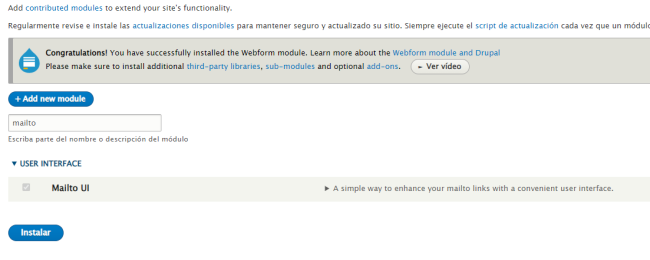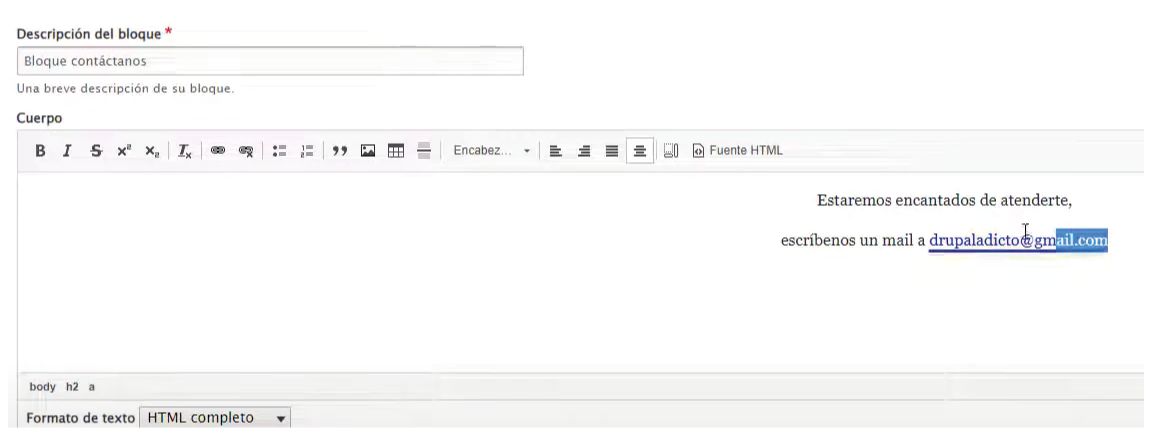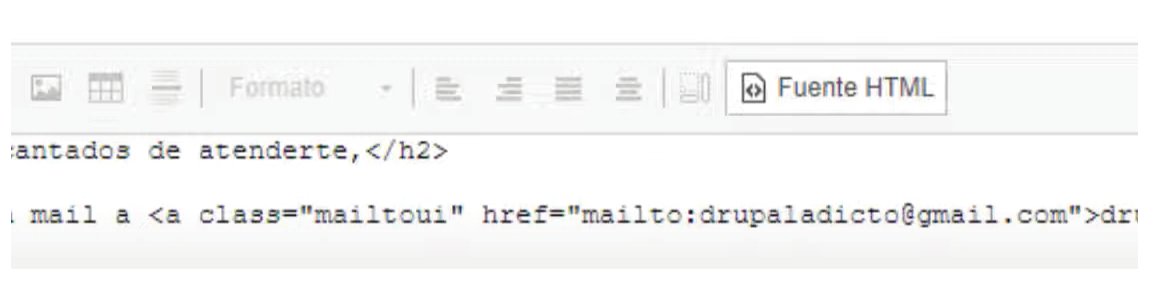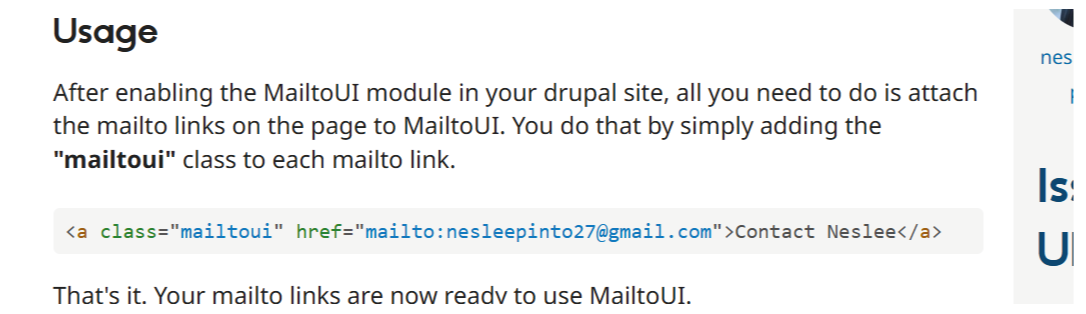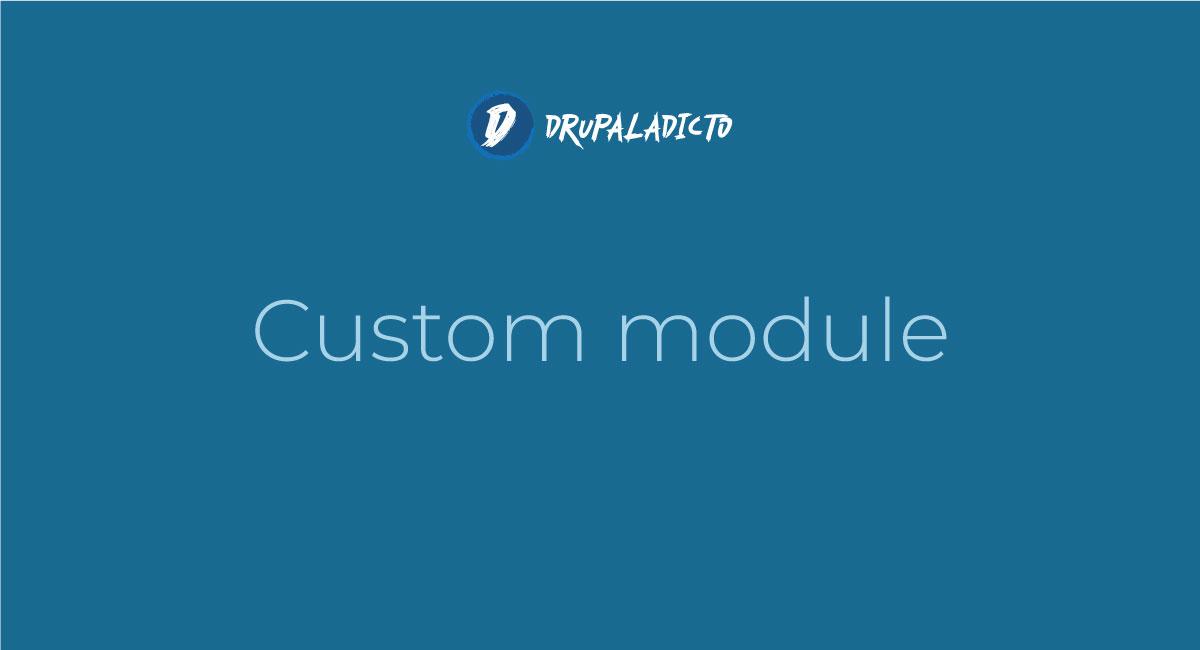
En algunos casos, para nuestros proyectos necesitaremos crear un botón con nuestra direccion de correo electrónico, ya sea como complemento de la información mostrada en nuestra página principal, o dentro de algún bloque de contenidos.
El problema con el que nos encontramos, es que quizá no nos interesa configurar un formulario en Drupal, porque lo único que nos hace falta es utilizar en "mailto", para que al hacer clic en dicho enlace, se abra automáticamente la aplicación de correos que tenga configurada el usuario en su dispositivo y comience a escribir.
CÓMO AÑADIR UN ENLACE MAILTO EN DRUPAL
Para añadir un enlace del tipo mailto, en nuestros contenidos de Drupal, sólo hace falta hacer clic en el botón de enlace, ubicado en la parte superior de nuestro CKEditor y a continuación, añadir en la ventana emergente el siguiente contenido:
mailto:contactame@micorreo.com
Al guardar los cambios, veremos que se ha añadido el enlace y al hacer clic sobre éste, si tenemos alguna aplicación configurada en nuestro dispositivo, como outlook, por ejemplo, ésta se abrirá automáticamente en la bandeja de creación de correos electrónicos.
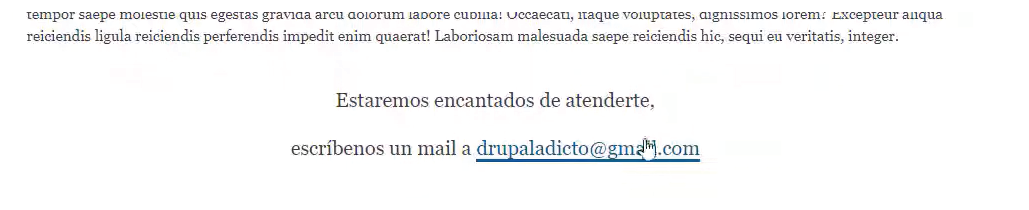
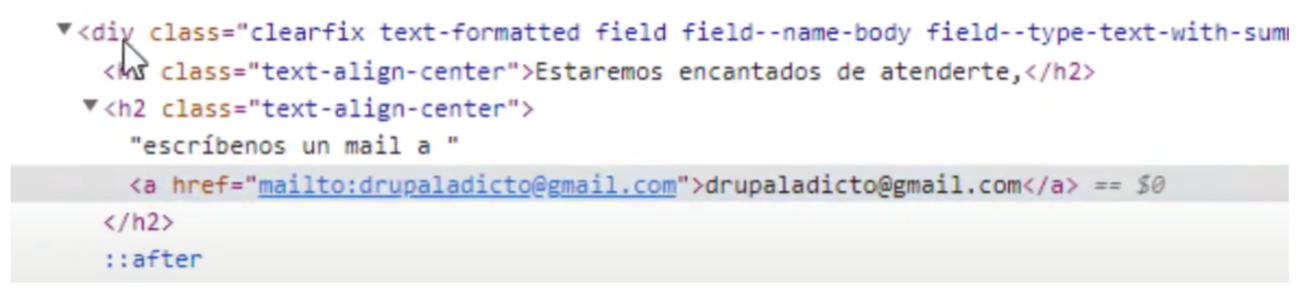
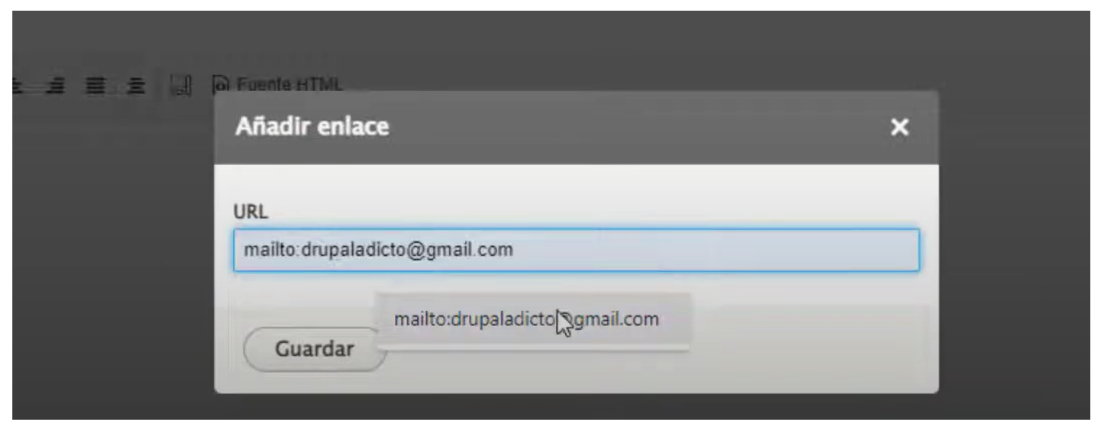
PROBLEMAS AL UTILIZAR MAILTO
Uno de los problemas con los que nos podremos encontrar, si decidimos implementar el Mailto, para que nuestros usuarios nos envíen correos electrónicos, es que si no tienen configurada ninguna aplicación para enviarlos en su dispositivo, les abrirá la ventana de configuración, para que comiencen este proceso de configuración antes de poder enviar o recibir algún correo.
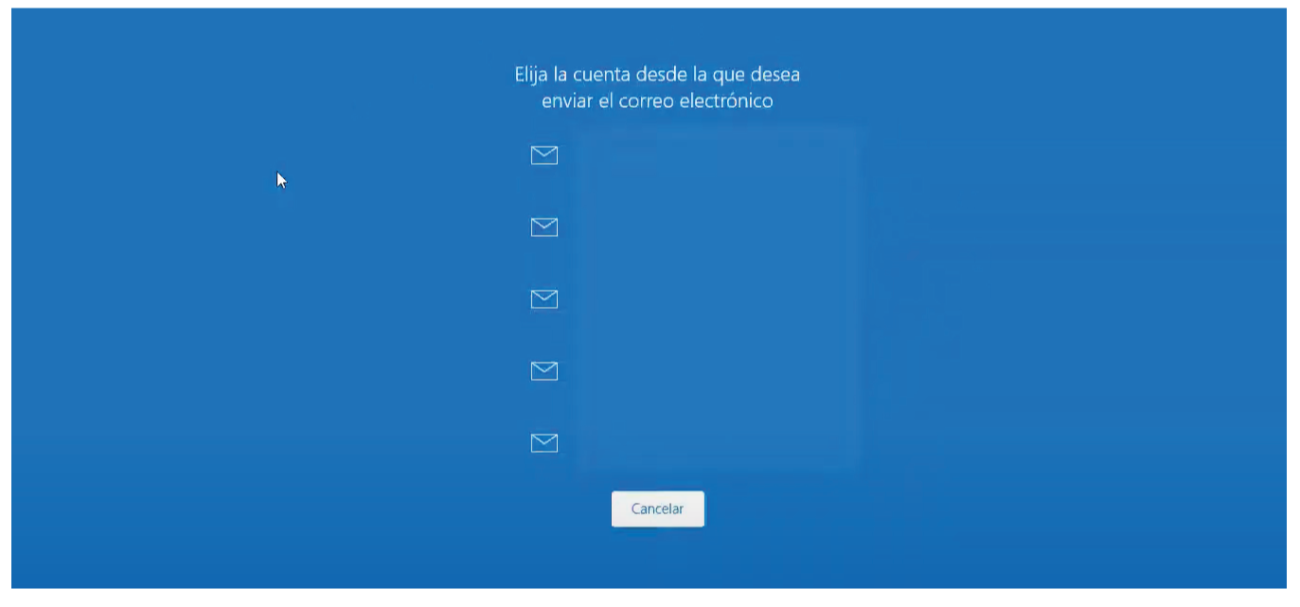
Esto significa, que gran parte de los usuarios que intenten contactarnos por este enlace, no podrán hacerlo y perdermos cualquier oportunidad de negocio en segundos, además de ofrecer una imagen poco profesional como empresa o proyecto.
CÓMO FUNCIONA EL MÓDULO MAILTO UI
El uso de mailto, sigue siendo una alternativa fácil y cómo para ofrecer una alternativa de contacto, desde nuestro sitio web. Por esta razón, desde la comunidad de Drupal, han desarrollado el módulo "Mailto UI", que nos permitirá añadir el enlace hacia nuestro correo electónico, pero en lugar de abrir automáticamente la aplicación de envío del dispositivo, dará la oportunidad de elegir al usuario, el método que prefiera, al momento de escribirnos un mensaje.
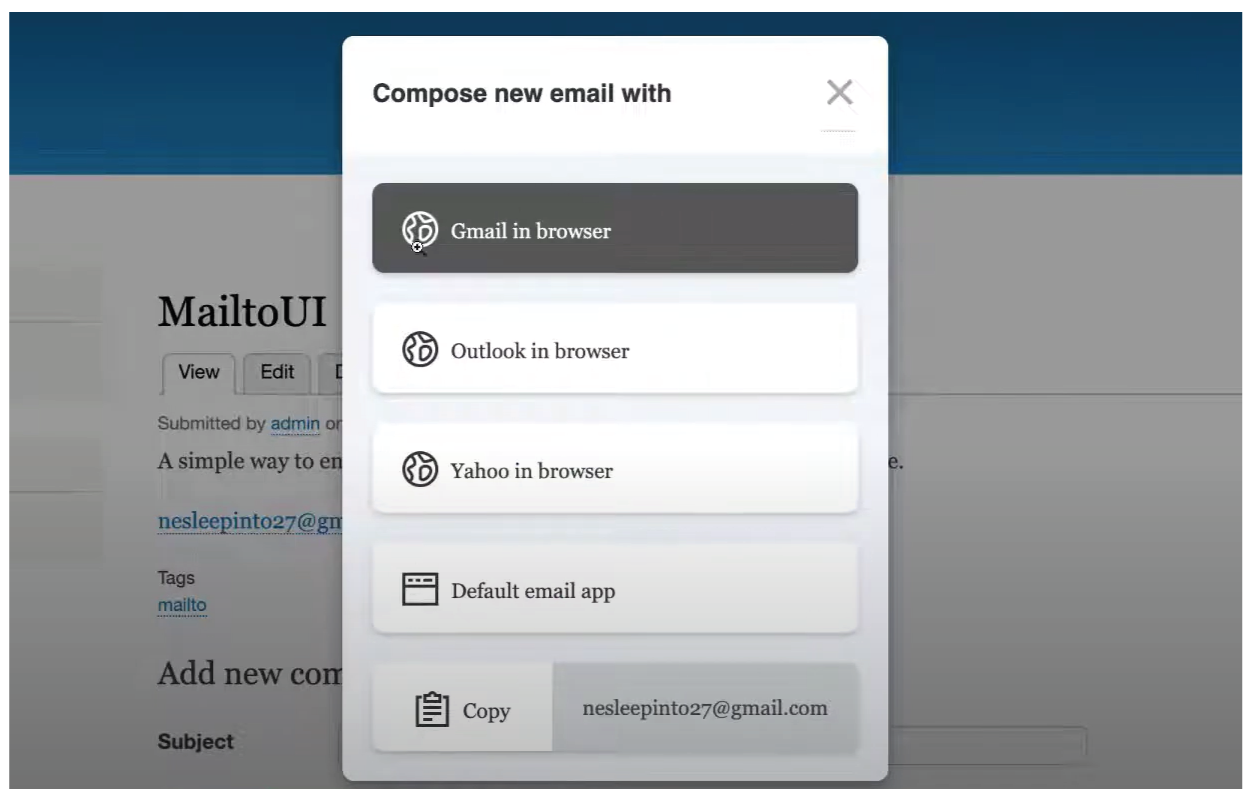
DESCARGA Y ACTIVACIÓN:
Para descargar y activar cualquier módulo de Drupal tienes varias opciones:
Descarga:
1.- La forma recomendada a partir de Drupal 8, es utilizando el gestor de paquetes Composer, ejecutando en tu consola el comando:
composer require drupal/mailtoui
2.- Descargándolo manualmente el módulo desde la página oficial del Módulo Mailto UI y una vez descargado y colocado en carpeta "modules/contrib", si haz descargado todos tus módulos manualmente, deberías crear la carpeta "contrib", para que puedas diferenciar entre tus módulos personalizados y los que están disponibles directamente en la Página oficial de Drupal.
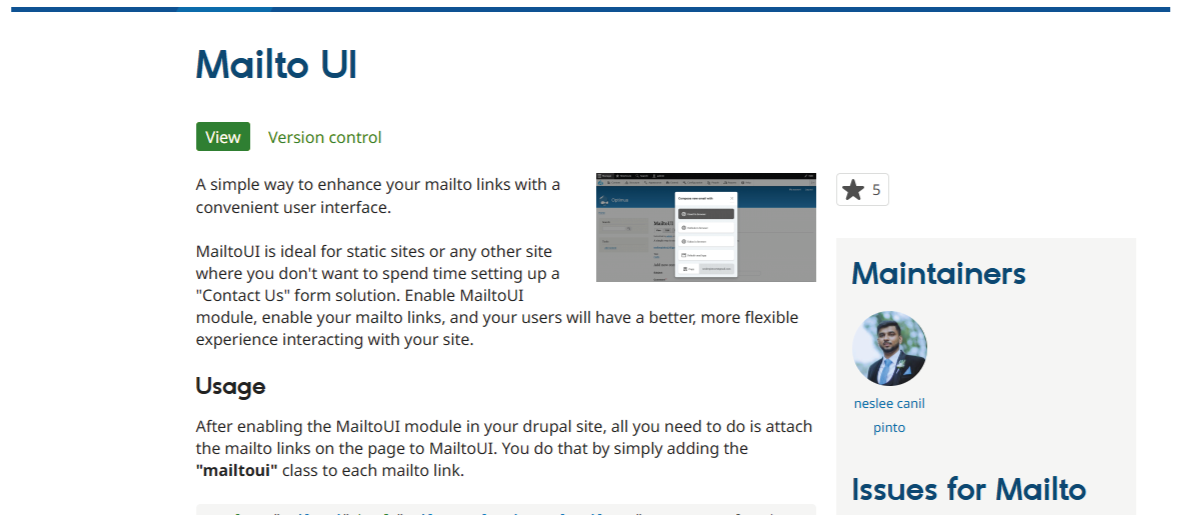
Activación:
1.- Utilizando la herramienta de consola Drush, la opción "-y" activará todos los sub-modulos automáticamente
drush en mailtoui -y
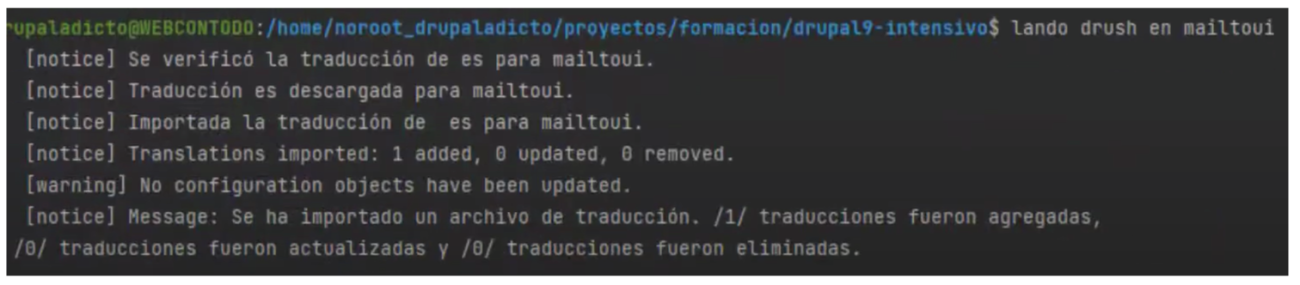
2.- Desde la interfaz de usuario de Drupal, en la url "/admin/modules", y luego marcando el check junto al nombre de tu módulo y haciendo clic en el botón guardar que aparecer al final de la página.